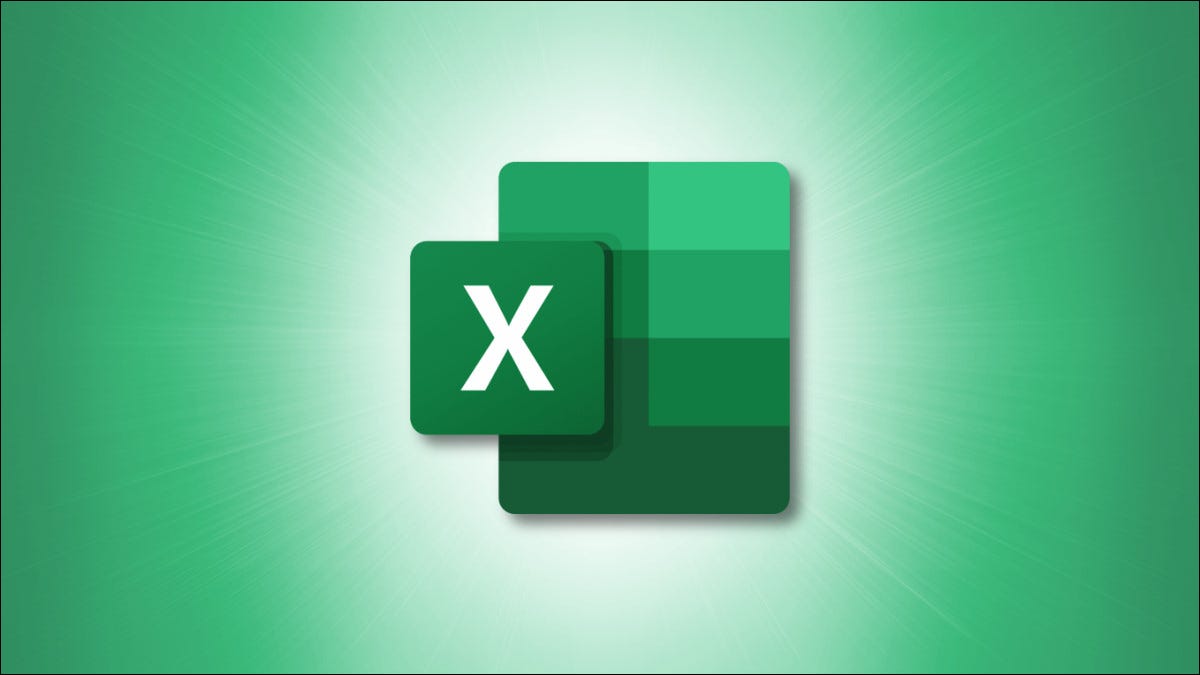
Lorsque vous collez des données que vous avez copiées dans Microsoft Excel, le contenu des cellules de destination est automatiquement écrasé . Cela peut être l'intention dans de nombreux cas, mais probablement pas si les cellules copiées contiennent des blancs.
Avec quelques clics supplémentaires, vous pouvez ignorer les blancs lorsque vous collez dans Microsoft Excel. En collant tout sauf les cellules vides, vous pouvez conserver les données déjà présentes et simplement remplacer le reste.
CONNEXION : Comment mettre en évidence les blancs ou les erreurs dans Microsoft Excel
Comment ignorer les cellules vides lors du collage dans Excel
Pour mieux illustrer comment ignorer les blancs lorsque vous collez dans Excel, nous allons utiliser un exemple. Sur le côté gauche de notre feuille se trouvent les montants des ventes précédentes et sur la droite se trouvent les montants mis à jour. Nous devons remplacer le précédent par le mis à jour.

Mais comme vous pouvez le voir, les montants mis à jour incluent des blancs car ces ventes particulières n'ont pas changé. Nous voulons donc conserver les montants existants dans ces cas tels quels. Nous avons mis en évidence un exemple particulier dans la capture d'écran ci-dessous.

Si nous copions et collons la plage de cellules mise à jour, les blancs écraseront nos montants existants. Nous pouvons certainement copier et coller une cellule à la fois ou même quelques cellules adjacentes à la fois. Mais, pour éliminer ce travail supplémentaire, nous pouvons copier et coller toute la plage et tout remplacer sauf les blancs.
Publicité
Sélectionnez les cellules que vous souhaitez copier, puis cliquez avec le bouton droit et sélectionnez &# 8220;Copier” ou allez dans l'onglet Accueil et cliquez sur “Copier” dans la section Presse-papiers du ruban.
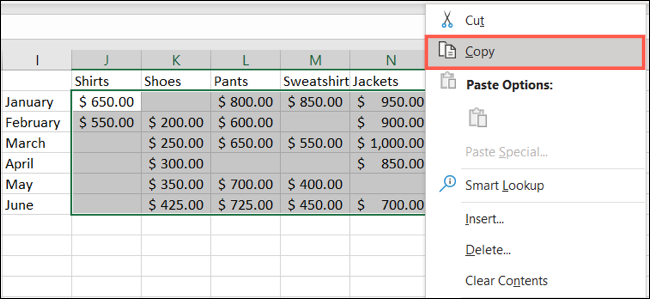
Sélectionnez les cellules de destination dans lesquelles vous souhaitez coller les cellules copiées. Faites un clic droit, sélectionnez Collage spécial et choisissez “Collage spécial” dans le menu contextuel ou dans l'onglet Accueil, cliquez sur “Coller” dans le ruban et sélectionnez “Collage spécial.”
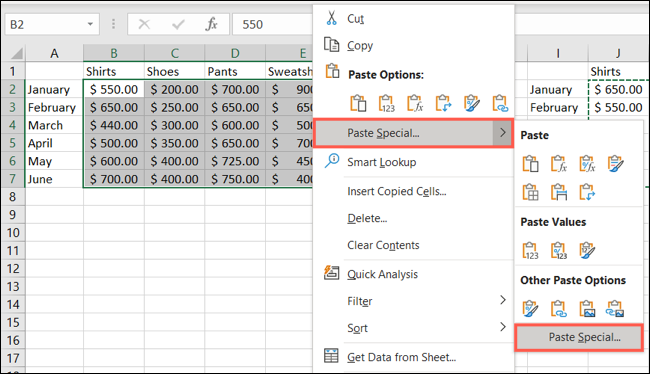
Quand la fenêtre Collage spécial s'ouvre, cochez la case en bas pour Ignorer les blancs. Vous pouvez ajuster toutes les autres options dans les sections Coller et Opération selon vos besoins. Cliquez sur “OK” lorsque vous aurez terminé.
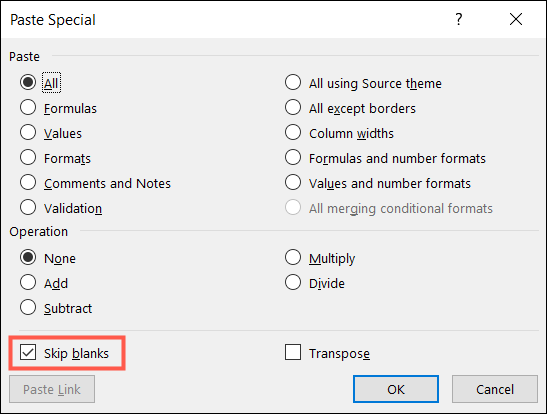
CONNEXES : Comment ajouter ou multiplier des valeurs avec Collage spécial dans Microsoft Excel
Vous devriez alors voir vos cellules copiées collées dans leurs cellules de destination sans que les blancs n'écrasent les cellules existantes données.

L'option Collage spécial pour ignorer les blancs ne fonctionne pas uniquement avec la cellule gammes. Vous pouvez également l'utiliser si vous collez des colonnes ou des lignes contenant des cellules vides.
Si vous travaillez avec une feuille de calcul contenant des cellules masquées, découvrez comment copier et coller uniquement. cellules visibles dans Excel.
LIRE SUIVANT
- › Comment obtenir des vitesses de diffusion plus rapides sur votre téléviseur
- › Comment allumer les lumières avec votre alarme
- › Qu'est-ce que le No-Code et est-ce l'avenir de la technologie ?
- › Comment activer Wake-on-LAN dans Windows 10 et 11
- › Qu'est-ce qu'un système sur puce (SoC) ?
- › Pourquoi les entreprises embauchent-elles des pirates ?

